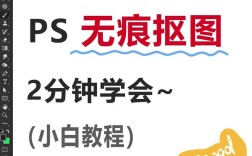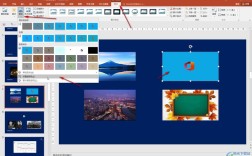在数字图像处理和设计中,去除复杂背景中的logo是一项常见需求,无论是为了修复图片瑕疵、替换品牌元素,还是进行二次创作,复杂背景通常包含丰富的纹理、色彩渐变、光影变化或多个干扰物体,这使得传统简单的抠图或涂抹方法难以奏效,容易留下痕迹或破坏整体画面,要快速且高效地完成这项任务,需要结合专业工具、合理的工作流程和一定的技巧,以下是详细的操作方法和思路。
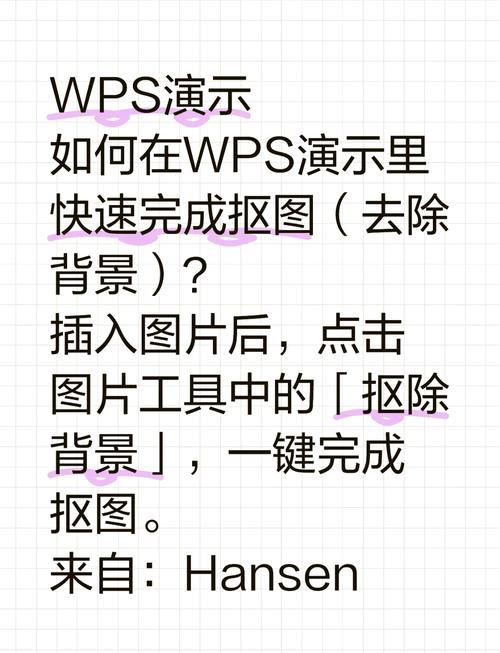
明确“快速”的核心在于精准选择和高效处理,而非盲目操作,复杂背景的logo去除,关键步骤可分为:分析logo与背景的关系、选择合适的工具、精细处理边缘、修复背景瑕疵,最后进行整体优化,根据logo的类型(如纯色logo、渐变logo、带阴影logo)和背景的复杂度(如纯色背景、渐变背景、纹理背景、毛发/透明物体背景),处理策略会有所不同。
分析logo与背景的关系,确定处理策略
在动手操作前,先观察logo与背景的融合程度,若logo边缘清晰,与背景颜色、纹理差异较大,优先使用选择工具选中logo后直接删除或填充背景;若logo边缘模糊、带有半透明效果或与背景纹理交织(如logo印在布料、木纹上),则需要结合图层混合模式、修复工具或手动绘制来重建背景,对于纯色背景上的logo,可用魔棒工具快速选中后按Delete键;而对于复杂纹理背景上的logo,则可能需要先用钢笔工具勾勒轮廓,再通过图层蒙版隐藏,最后用仿制图章或修复画笔工具填补缺失区域。
选择合适的工具,实现高效去除
专业图像处理软件如Adobe Photoshop提供了多种工具,针对不同场景可灵活组合使用:
-
选择类工具:快速定位logo区域
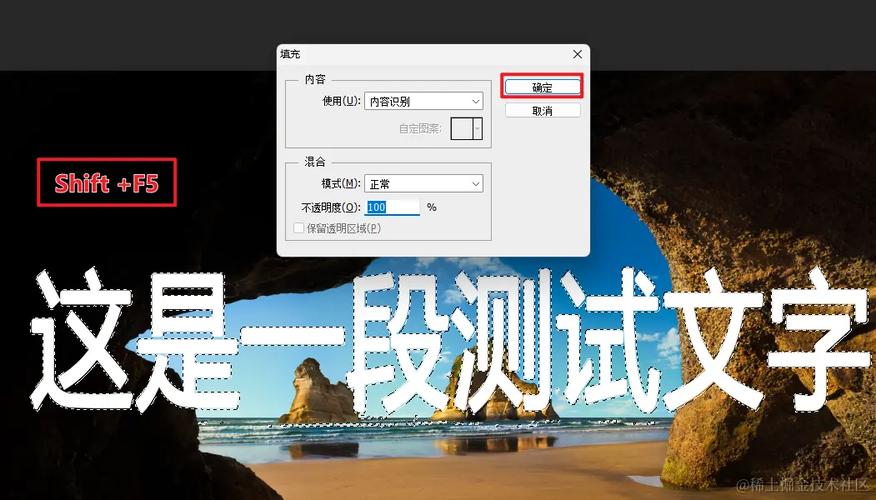 (图片来源网络,侵删)
(图片来源网络,侵删)- 魔棒工具/快速选择工具:适用于背景颜色单一、logo与背景色彩分明的场景,通过调整“容差”参数,可以扩大或缩小选择范围,在白色背景上去除红色logo,将魔棒工具容差设为20-30,点击logo即可快速选中,之后按Delete键删除,用背景色填充选区即可。
- 钢笔工具:适合边缘复杂、不规则的logo,尤其是当logo与背景存在细微交融时,通过绘制精确的路径并转换为选区,可以最大程度保留背景细节,操作时,放大图片,沿着logo边缘点击锚点,形成闭合路径后右键选择“建立选区”,羽化1-2像素避免生硬边缘,再删除logo。
- 选择并遮住(Select and Mask):这是处理毛发、透明物体边缘的关键功能,当选中logo后,通过此功能进入调整界面,使用“调整边缘画笔工具”涂抹半透明区域,软件会智能识别边缘并保留背景纹理,最后输出为“图层蒙版”,实现无缝融合。
-
修复类工具:重建背景纹理
当logo删除后,原位置会留下空白或痕迹,需通过修复工具填补背景:- 仿制图章工具(Clone Stamp Tool):适用于纹理均匀的背景(如纯色、渐变、木纹、石材等),按住Alt键点击干净的区域作为源,然后在logo缺失处拖动鼠标,复制源纹理覆盖,操作时需注意调整画笔大小和不透明度(建议50%-80%),分多次轻柔涂抹,避免纹理重复。
- 修复画笔工具(Healing Brush Tool):与仿制图章类似,但会自动匹配目标区域的纹理、颜色和光影,适合处理色彩过渡复杂的背景(如天空、水面),同样按Alt键取样,涂抹时软件会智能融合像素,使修复区域更自然。
- 内容识别填充(Content-Aware Fill):这是Photoshop的高效功能,尤其适合处理无明显规律纹理的背景(如草地、人群、建筑),选中logo区域后,按Shift+F5,在弹窗中选择“内容识别”,软件会自动分析周围像素并生成填充内容,对于复杂区域,可先绘制大致选区,勾选“颜色适应”提高匹配度,必要时手动调整选区范围。
-
混合模式与图层蒙版:优化边缘融合
若logo边缘存在透明或阴影,直接删除后会出现“白边”或“断层”,此时可使用图层蒙版配合混合模式优化:将logo单独置于一个图层,删除后添加图层蒙版,用黑色画笔涂抹边缘,配合“正片叠底”“柔光”等混合模式,使边缘与背景更好地融合,对于带阴影的logo,可先复制阴影图层,调整不透明度和位置,再与背景图层合并,避免阴影残留。
处理不同复杂背景的技巧
针对不同背景类型,可调整侧重点:
- 纯色/渐变背景:优先用选择工具选中logo删除,用油漆桶工具或渐变工具填充背景,确保颜色与原背景一致。
- 纹理背景(如布料、木纹):用仿制图章或修复画笔工具,从纹理规律处取样,沿logo边缘逐层填补,注意纹理方向的一致性。
- 复杂场景(如自然风景、人群)识别填充是首选,若效果不理想,可结合钢笔工具精确选区,分区域进行内容识别,最后用修复画笔微调衔接处。
- 透明物体(如玻璃、水面上的logo):需使用“选择并遮住”保留边缘透明度,删除后用相同透明度的背景区域覆盖,或通过调整图层不透明度模拟折射效果。
整体优化与检查
完成logo去除后,缩小图片观察整体效果,检查是否存在颜色偏差、纹理断裂或边缘瑕疵,若有,可使用“曲线”“色阶”调整色彩平衡,用“模糊工具”轻微处理过渡生硬的区域,或通过“高斯模糊”柔化修复痕迹,确保画面自然统一。
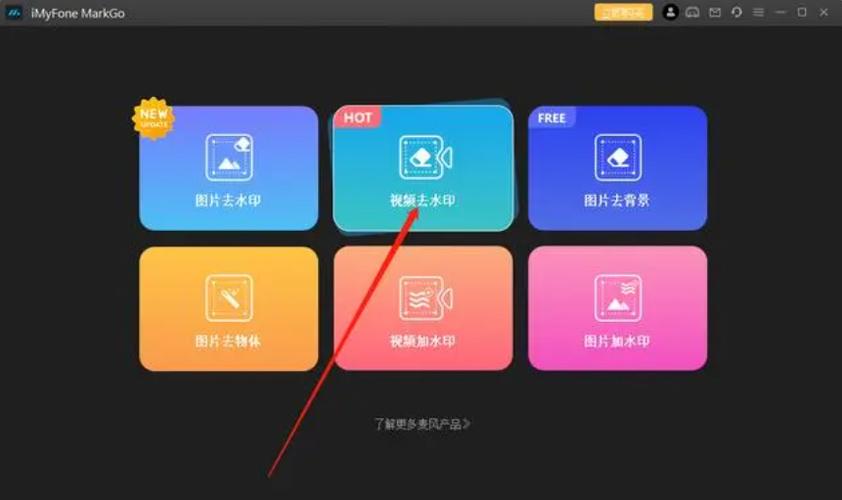
相关问答FAQs
Q1:如果logo位于复杂纹理背景(如森林、人群)中,如何避免内容识别填充出现“穿帮”?
A:针对复杂纹理,建议分区域处理:先用钢笔工具大致勾勒logo轮廓,避免选中过多背景元素;将选区分割为几个小区域(如logo上部、下部),分别使用内容识别填充,每次填充后取消选区,观察生成效果;若某区域填充效果不佳,可切换到仿制图章工具,从周围相似纹理处手动取样填补,勾选“内容识别填充”中的“颜色适应”选项可提高色彩匹配度,减少色差。
Q2:去除logo后,如何修复背景中留下的“空洞”使其与周围纹理完全融合?
A:修复空洞需结合多种工具:首先用“修复画笔工具”从空洞周围取样,沿边缘向内轻柔涂抹,初步填补颜色和纹理;若纹理复杂,可切换到“仿制图章工具”,按住Alt键点击与空洞纹理相似的区域(注意距离和角度),分多次、小范围复制,避免纹理重复;对于较大的空洞,可新建图层,用“画笔工具”选取相近颜色和纹理笔刷,手动绘制纹理细节,最后调整图层混合模式为“柔光”或“叠加”,降低不透明度至20%-50%,使绘制纹理与背景自然融合,完成后,用“模糊工具”轻微涂抹空洞边缘,消除明显边界。